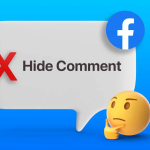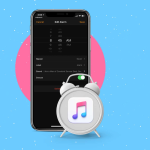Είναι κουραστικό να εισάγετε τον κωδικό πρόσβασης iPhone ή τον κωδικό πρόσβασης Apple ID κάθε φορά που θέλετε να ξεκλειδώσετε το iPhone σας, να κατεβάσετε εφαρμογές, να συμπληρώσετε στοιχεία αυτόματης συμπλήρωσης ή να ελέγξετε την ταυτότητα των συναλλαγών Apple Pay.
Ευτυχώς, το Touch ID κάνει αυτές τις διαδικασίες παιχνιδάκι. Ωστόσο, εάν αντιμετωπίζετε προβλήματα με το Touch ID σας, η ευκολία χρήσης σταματάει.
Ευτυχώς, οι λύσεις εδώ θα σας βοηθήσουν να μάθετε τι πρέπει να κάνετε όταν το Touch ID δεν λειτουργεί στο iPhone ή το iPad σας.
1. Βεβαιωθείτε ότι ο αισθητήρας δακτύλου και δακτυλικών αποτυπωμάτων είναι στεγνός και καθαρός
Εάν προσπαθείτε να χρησιμοποιήσετε το Touch ID με βρεγμένα δάχτυλα (ακόμα και αν έχετε αδιάβροχο iPhone), δεν θα λειτουργήσει σωστά. Επομένως, δοκιμάστε να στεγνώσετε το δάχτυλό σας και σκουπίστε το κουμπί Home με ένα μαλακό, στεγνό πανί.
Λάβετε υπόψη ότι εάν έχετε οποιαδήποτε υγρή ουσία όπως νερό, απολυμαντικό χεριών, τζελ, κρέμα κ.λπ., θα προκαλέσει προβλήματα με το Touch ID.
2. Ελέγξτε τη θήκη του iPhone και το προστατευτικό οθόνης
Το μπροστινό σας προστατευτικό οθόνης καλύπτει το κουμπί Home του iPhone; Χρησιμοποιείτε μια συγκεκριμένη αδιάβροχη θήκη που τυλίγεται γύρω από ολόκληρο το μπροστινό και το πίσω μέρος της συσκευής, εμποδίζοντας το Touch ID;
Εάν η απάντηση είναι ναι, θα πρέπει να αφαιρέσετε το προστατευτικό οθόνης ή τη θήκη που εμποδίζει το δάχτυλό σας και τον αισθητήρα. Εάν αυτό δεν διορθώσει τα προβλήματα με το Touch ID, δοκιμάστε τις παρακάτω λύσεις.
3. Απενεργοποιήστε και ενεργοποιήστε το Touch ID
1. Ανοίξτε τις Ρυθμίσεις και πατήστε Touch ID & Passcode. Εισαγάγετε τον κωδικό πρόσβασης του iPhone σας.
2. Απενεργοποιήστε το iPhone Unlock, iTunes & App Store, Apple Pay* και Password Autofill.
3. Στη συνέχεια, επανεκκινήστε το iPhone σας. Μόλις το κάνετε αυτό, ακολουθήστε τα βήματα 1 και 2, αυτή τη φορά ενεργοποιώντας ξανά τα πάντα. Εισαγάγετε το Apple ID και τον κωδικό πρόσβασής σας εάν σας ζητηθεί.
4. Τώρα, κλειδώστε το iPhone σας και προσπαθήστε να το ξεκλειδώσετε χρησιμοποιώντας το Touch ID. Θα πρέπει να λειτουργεί σαν γούρι!
Σημείωση: Θα δείτε ένα σημαντικό αναδυόμενο παράθυρο που θα λέει “Οι κάρτες σας Apple Pay και τα κλειδιά αυτοκινήτου θα αφαιρεθούν από το Πορτοφόλι και θα πρέπει να προστεθούν ξανά με μη αυτόματο τρόπο για να τα χρησιμοποιήσετε ξανά. Δεν θα μπορείτε να χρησιμοποιήσετε αυτόν τον κωδικό πρόσβασης για να επαναφέρετε τον κωδικό πρόσβασης Apple ID εάν τον ξεχάσετε.» Πατήστε Απενεργοποίηση για να επιβεβαιώσετε την απενεργοποίηση αυτών των ρυθμίσεων.
4. Επανεκκινήστε σκληρά τη συσκευή σας
Στην παραπάνω λύση, μιλήσαμε για την απλή επανεκκίνηση. Ωστόσο, αν αυτό δεν βοήθησε, ας το αναλάβουμε λίγο και ας αναγκάσουμε την επανεκκίνηση (ή την σκληρή επανεκκίνηση) της συσκευής σας.
Έχουμε έναν πλήρη οδηγό που σας δείχνει πώς να το κάνετε αυτό για όλα τα μοντέλα iPhone και iPad.
5. Διαγράψτε και προσθέστε ένα νέο Δακτυλικό αποτύπωμα
1. Στις Ρυθμίσεις, πατήστε Touch ID & Passcode. Εισαγάγετε τον κωδικό πρόσβασης του iPhone σας για να συνεχίσετε.
2. Πατήστε ένα υπάρχον δακτυλικό αποτύπωμα. Στη συνέχεια, πατήστε Διαγραφή δακτυλικού αποτυπώματος. Επαναλάβετε αυτή τη διαδικασία για όλα τα δακτυλικά αποτυπώματα.
3. Μετά από αυτό, πατήστε Προσθήκη δακτυλικού αποτυπώματος και ακολουθήστε τις οδηγίες που εμφανίζονται στην οθόνη.
4. Τώρα, βεβαιωθείτε ότι στο USE TOUCH ID FOR, η εναλλαγή για το iPhone Unlock είναι ενεργοποιημένη. Τέλος, κλειδώστε τη συσκευή και προσπαθήστε να την ξεκλειδώσετε μέσω Touch ID.
6. Δοκιμάστε να απενεργοποιήσετε εντελώς τον κωδικό πρόσβασης
Εάν καμία από τις παραπάνω λύσεις δεν λειτούργησε για εσάς, απενεργοποιήστε εντελώς τον κωδικό πρόσβασης και ρυθμίστε ξανά τα πάντα.
1. Ανοίξτε τις Ρυθμίσεις και πατήστε Touch ID & Passcode. Εισαγάγετε τον τρέχοντα κωδικό πρόσβασής σας για να προχωρήσετε περαιτέρω.
2. Πατήστε Απενεργοποίηση κωδικού πρόσβασης. Εάν δείτε ένα αναδυόμενο παράθυρο, διαβάστε το και, στη συνέχεια, πατήστε Απενεργοποίηση. Μπορεί να σας ζητηθεί να συμπληρώσετε τον κωδικό πρόσβασης της συσκευής σας ή τον κωδικό πρόσβασης Apple ID ή και τα δύο. Κάντε το και πατήστε Τέλος ή Απενεργοποίηση.
3. Επανεκκινήστε το iPhone σας και ακολουθήστε ξανά το βήμα 1.
4. Πατήστε Ενεργοποίηση κωδικού πρόσβασης. Μπορεί να δείτε ένα αναδυόμενο παράθυρο που σας ζητά να διαγράψετε ή να συνεχίσετε να χρησιμοποιείτε τα αποθηκευμένα δαχτυλικά αποτυπώματα. Πατήστε Διατήρηση.
5. Πληκτρολογήστε τον επιθυμητό κωδικό πρόσβασης και πατήστε Επόμενο. Μπορεί να είναι το ίδιο που χρησιμοποιούσατε πριν από λίγες στιγμές.
Σημείωση: Για να επιλέξετε έναν αλφαριθμητικό ή 4ψήφιο κωδικό, πατήστε Επιλογές κωδικού πρόσβασης. Πληκτρολογήστε ξανά τον κωδικό πρόσβασης για επιβεβαίωση και πατήστε Τέλος. Μπορεί να σας ζητηθεί να εισαγάγετε τον κωδικό πρόσβασης Apple ID σας. Κάντε το και πατήστε Είσοδος.
Αφού ακολουθήσετε τα παραπάνω βήματα, θα πρέπει να μπορείτε να χρησιμοποιήσετε το Touch ID χωρίς κανένα πρόβλημα.
7. Επαναφέρετε τις ρυθμίσεις δικτύου
Αυτό θα διαγράψει πλήρως όλους τους αποθηκευμένους κωδικούς πρόσβασης Wi-Fi, τις προστιθέμενες συσκευές Bluetooth, τις διαμορφώσεις VPN, τις επιλογές δεδομένων κινητής τηλεφωνίας και άλλες παρόμοιες ρυθμίσεις. Ωστόσο, δεν θα διαγράψει προσωπικά δεδομένα όπως μουσική, εφαρμογές, φωτογραφίες κ.λπ.
1. Ανοίξτε τις Ρυθμίσεις, πατήστε Γενικά, μετά κάντε κύλιση προς τα κάτω και πατήστε Επαναφορά.
2. Τώρα, πατήστε Επαναφορά ρυθμίσεων δικτύου → Εισαγάγετε τον κωδικό πρόσβασης της συσκευής σας → Επιβεβαίωση πατώντας Επαναφορά ρυθμίσεων δικτύου.
Αφού τελειώσετε, το Touch ID θα πρέπει να λειτουργήσει ξανά.
Σημείωση: Εάν η επαναφορά των ρυθμίσεων δικτύου δεν βοήθησε, μπορείτε να προχωρήσετε στην επαναφορά εργοστασιακών ρυθμίσεων, η οποία διαγράφει τα πάντα!
8. Ενημερώστε τη συσκευή σας
Με κάθε ενημέρωση iOS, η Apple δημοσιεύει διορθώσεις σφαλμάτων, προσθέτει νέες δυνατότητες και προσπαθεί να βελτιώσει τη συνολική εμπειρία. Εφόσον αντιμετωπίζετε προβλήματα με το Touch ID, συνιστούμε να ενημερώσετε το iPhone σας.
9. Επικοινωνήστε με την Apple για πιθανή επισκευή
Εάν καμία από αυτές τις λύσεις δεν λειτούργησε, είναι πιθανό η συσκευή σας να έχει κατασκευαστικό ελάττωμα ή να έχει πρόβλημα υλικού λόγω κάποιου αντίκτυπου.
Είναι καλύτερο να επικοινωνήσετε με την Υποστήριξη της Apple ή με ένα εξουσιοδοτημένο κέντρο σέρβις, να μάθετε τον ακριβή λόγο και να διορθώσετε το πρόβλημα.